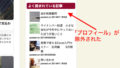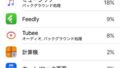WI-FI環境が無いときでも、PCをネットにつないでくれるのが、iPhoneの”テザリング”です。電車での移動中など、事務所外で作業するときに大変重宝しますが、ちょっと気になるのが「接続先の表示」。接続先として自分の名前が表示されるのも気持ち悪いので、iPhoneに登録している名前を変更する方法を知っておきましょう。
iPhoneのテザリングの手順
iPhoneのテザリングは次の手順で利用できます。
iPhoneの「モバイルデータ通信」をONにする
iPhoneの設定アプリをタップして開き、
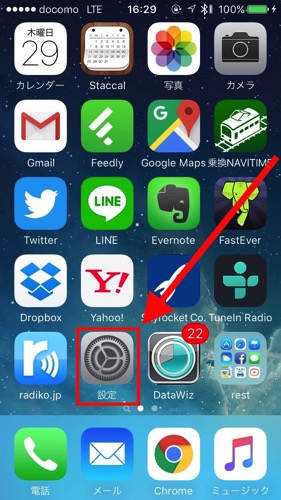
「モバイルデータ通信」をタップ。
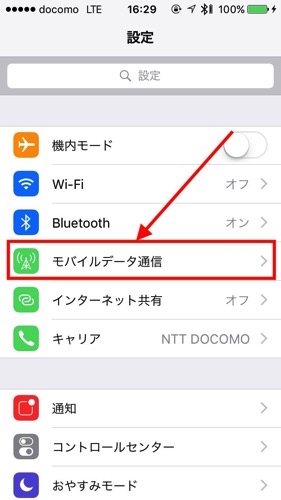
「モバイルデータ通信」のボタンを右にスライドさせてON(ミドリの状態)にします。
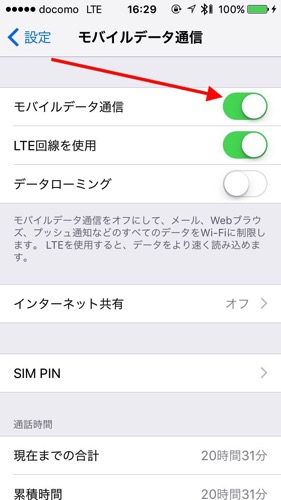
iPhoneの「インターネット共有」をONにする
iPhoneの設定アプリで「設定」に戻り、「インターネット共有」をタップ。
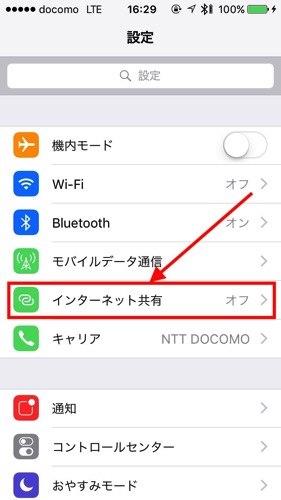
「インターネット共有」のボタンをを右にスライドさせてON(ミドリの状態)にします。
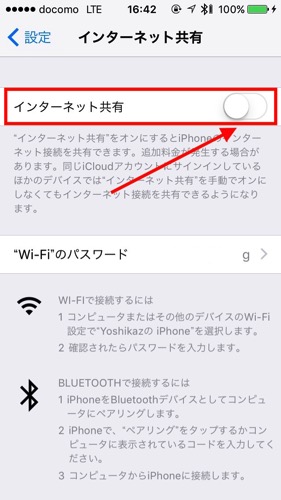
ここでiPhoneのWI-FIが「OFF」になっていると、このような表示が出るので、
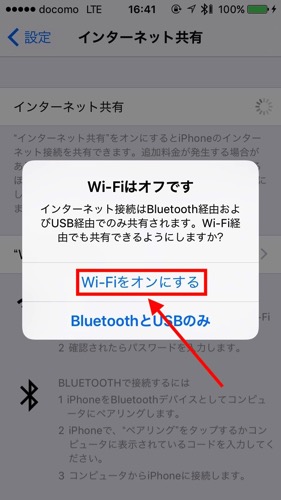
WI-FIを「ON」にします。
これで、
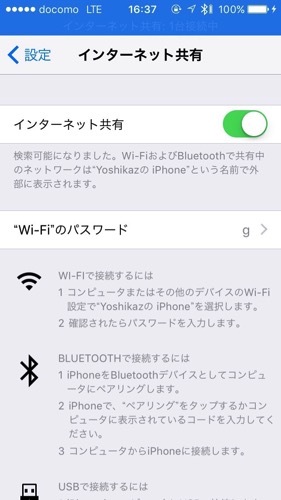
「インターネット共有」がONになりました。
PCで表示されるWI-FIの接続先で、自分のiPhoneを選ぶ
PCでWI-FIの接続先を表示させます。

(Macなら画面上の電波のマークをクリック)
自分のiPhoneの名前が表示されるのでクリック。
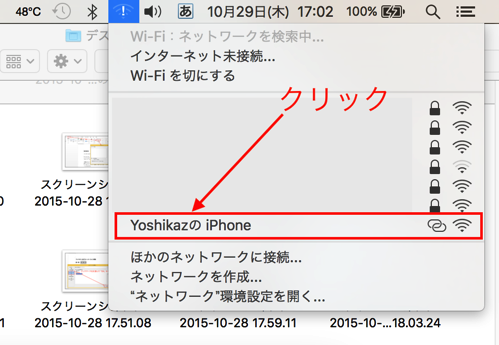
パスワードの入力が求められるので、
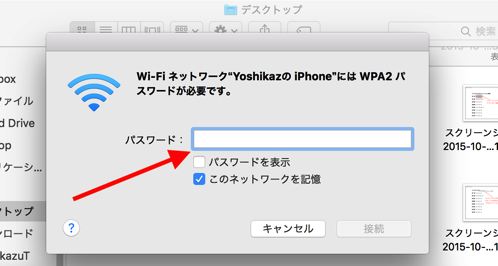
iPhoneの「インターネット共有」画面で表示されている「WI-FIのパスワード」を入力します。
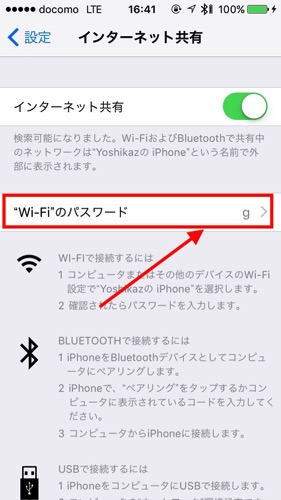
すると、
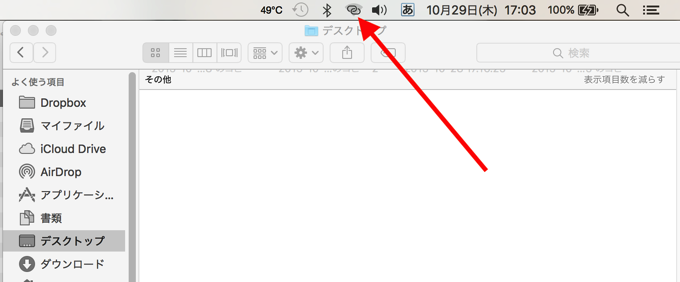
”くさり”のようなマークが出てきます。
これで、テザリングができました。
この状態なら、WI-FI環境がなくてもiPhoneを介して、PCをネットにつなぐことができます。
(注意:テザリングを使うと、データ通信量がかなり多くなるのが通常です。iPhoneの7GB制限などに気をつけて利用するようにしましょう)
これで「ネットにつなげて良かったね」で終わりそうですが、ちょっと気になることが。
それは、WI-FIの接続先として表示される”自分のiPhoneの名前”です。
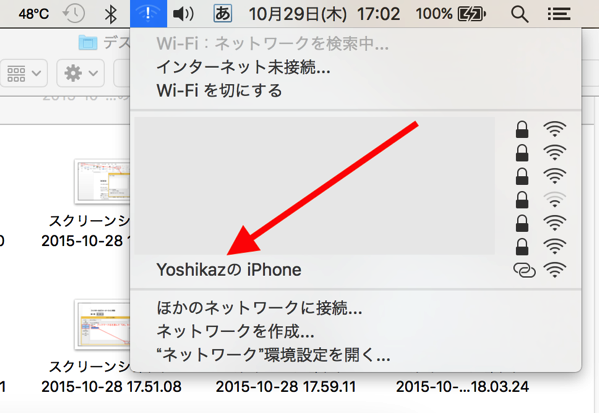
これ、自分のPCにだけ表示されるだけなら何の問題も無いのですが、
周りにiPhoneやノートPCを使っている人がいて、WI-FIの接続先を探していたら、その人達のiPhoneやPCにも「自分のiPhoneの名前」が表示されてしまうのです。
テザリングするにはパスワードが必要なので、勝手に共有されて自分のパケットを使われてしまうリスクはあまりないと思いますが、
それでも、見ず知らずの人に自分の名前が知られてしまうのは、気持ち悪いですよね。
なので、iPhoneのテザリングを利用する方は、自分のiPhoneの名前を自分の名前以外にしておくのがオススメです。
iPhoneの「名前」を変更する
名前の変更は簡単です。
iPhoneの「設定」アプリをタップして開き、「一般」をタップ。
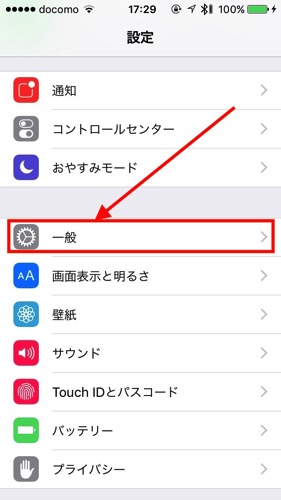
「情報」をタップすると、
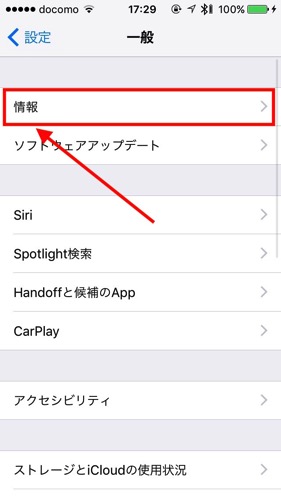
「名前」があるので、これをタップ。
(ここに入力されている名前が、WI-FIの接続先として表示されます)
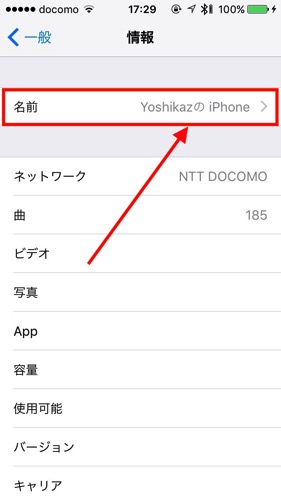
カーソルが点滅して入力できるようになるので、適当な名前を入力しましょう。
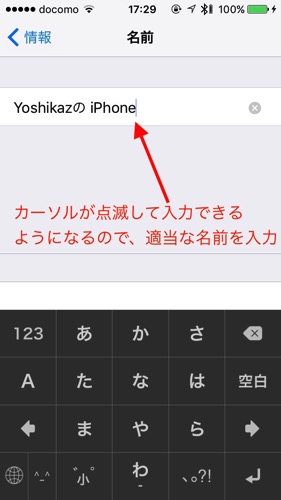
できました。
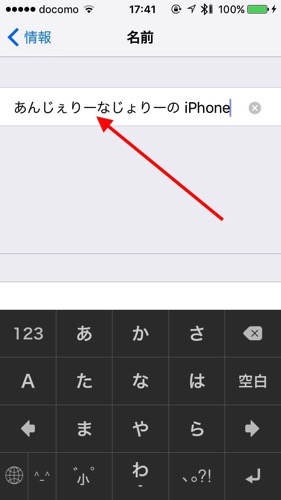
この状態でWI-FIの接続先を表示させると、
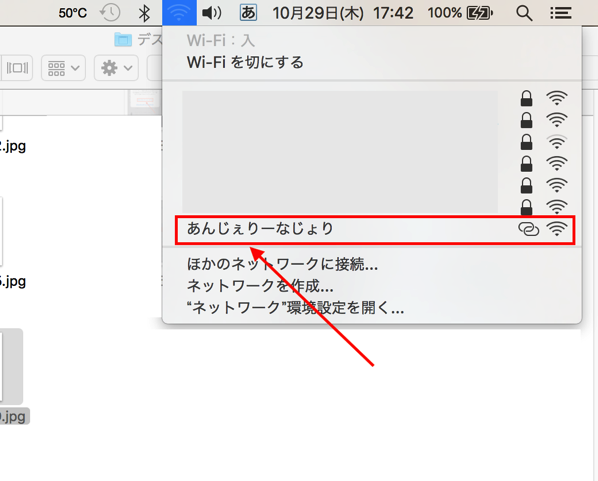
変更後の「名前」が表示されるようになりました。
まとめ
iPhoneでテザリングを使うと、「設定」アプリに登録した「名前」が、WI-FIの接続先として表示されることになります。
周りでWI-FIの接続先を探している人がいると、その人のPCやiPhoneでもその名前が表示されるので、気持ち悪い方は名前を変更しておきましょう。
おまけ
最近はテザリングを無制限で使えるプランもあるようなので、仕事で使う場合は、スマホの契約の見直しも考えるべきですね。